Trots de begränsningar som ofta uppstår i interaktionen mellan Windows PC och Mac-system tillåter Apple användare att installera de senaste versionerna av Windows på vilken Mac-enhet som helst. Dessutom tillhandahåller macOS ett effektivt verktyg med vilket du kan skapa ett Windows-startbart USB-minne på Mac på ett mycket enkelt sätt.
Med detta startbara USB-minne skapat på macOS kommer du att kunna installera Windows 11 på vilken kompatibel dator som helst, inklusive Mac.
Stegen i den här guiden för att lära dig hur du skapar ett Windows startbart USB-minne på Mac presenteras på macOS Monterey, men de fungerar på samma sätt på äldre och nyare versioner av macOS, som macOS Sonoma.
Hur kan du skapa en startbar USB -pinne med Windows på Mac
Innan du börjar behöver du ett USB-minne med en lagringskapacitet på minst 8 GB och som du inte har viktig data lagrad på. Detta USB-minne kommer att formateras när du skriver installationsbilden för Windows 11.
1. Ladda ner ISO-bilden med den senaste versionen av Windows 11 operativsystem från den officiella sidan för Microsoft.
Download Windows 11 ISO (Microsoft)
2. Anslut USB-minnet till Mac och öppna sedan Boot Camp Assistant-verktyget.
Du kan hitta det här verktyget i: “Applications” > “Utilities”.
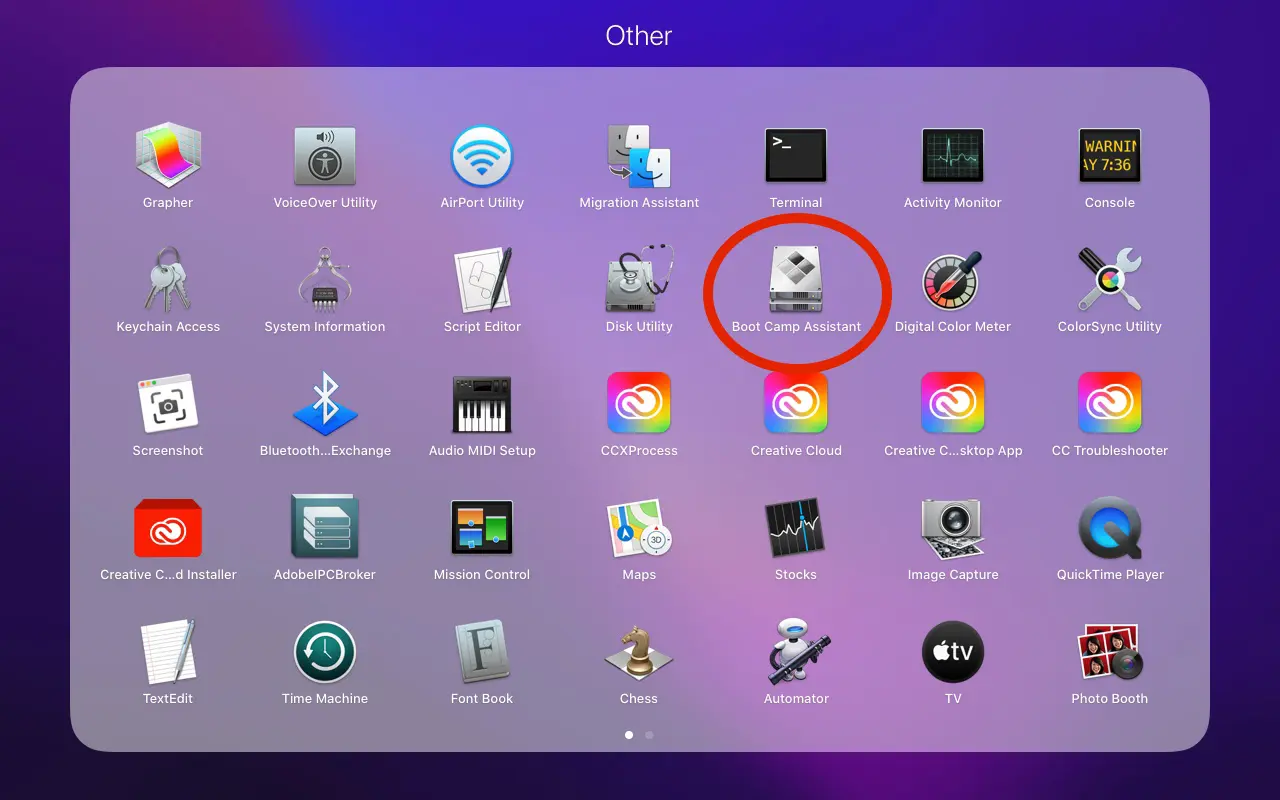
3. På den första skärmen av verktyget, omedelbart efter att du har öppnat Boot Camp Assistant, klicka på "Continue".
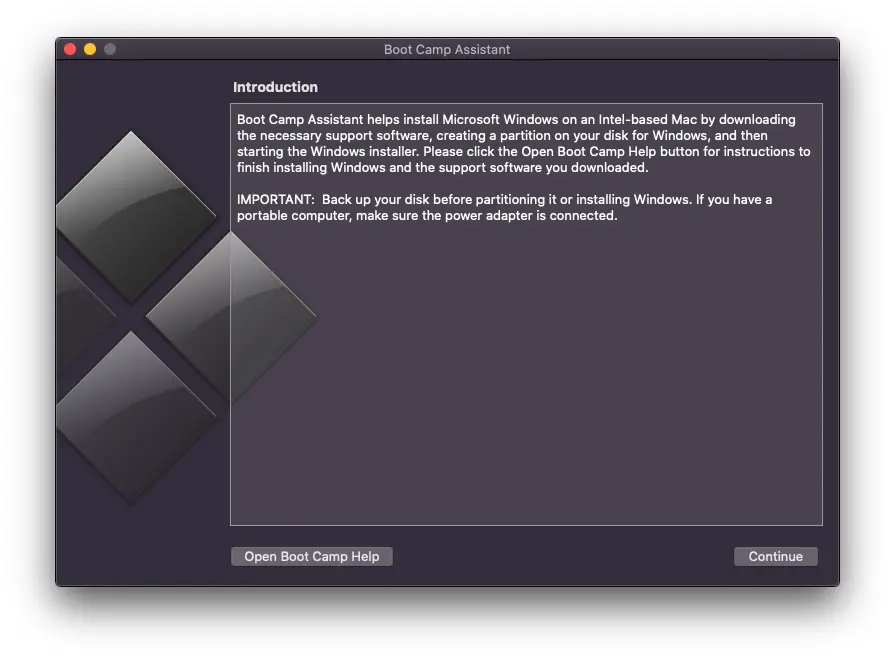
4. I nästa steg väljer du endast det första alternativet. "Create a Windows 10 or later install disk", klicka sedan på"Continue".
Som en parentes är det mycket möjligt att det sista alternativet i det här steget kommer att skilja sig om du inte redan har dubbelstartat Windows på din Mac. I mitt fall visas alternativet att torka Windows 10 från min Mac. "Remove Windows 10 or later version".
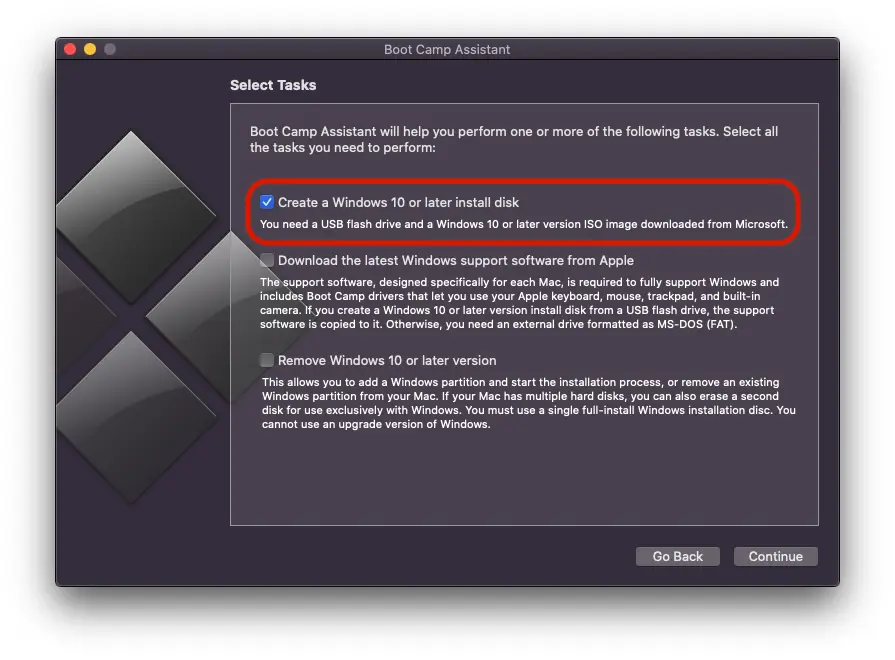
5. I nästa steg måste du välja .iso-filen med installationsavbilden för Windows 11-operativsystemet och sedan välja den enhet som den här bilden ska skrivas på. I grund och botten skapar du i det här steget ett startbart USB-minne med Windows på Mac.
Klicka på "Fortsätt".
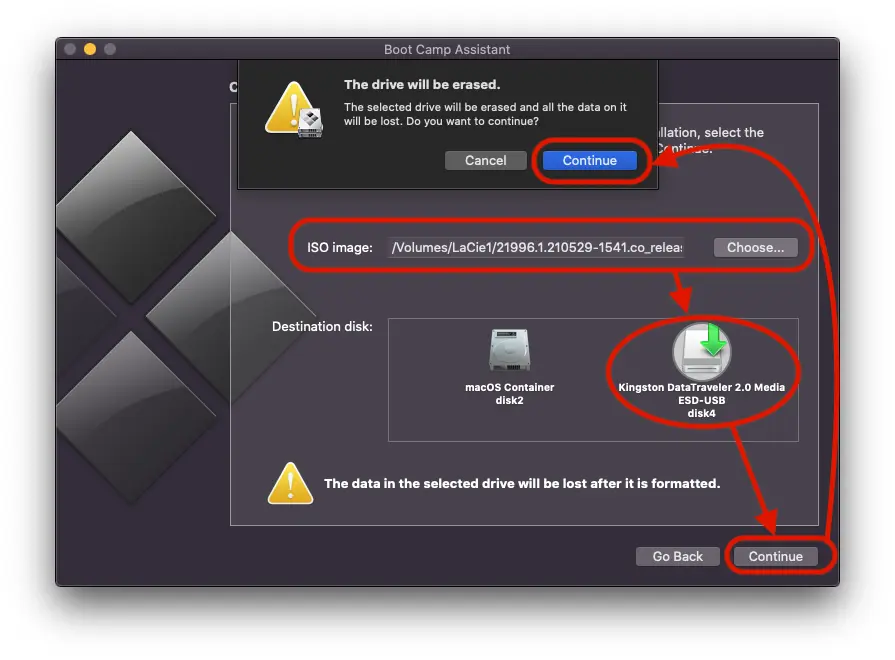
Vänta tills processen med att formatera och kopiera Windows 11-installationsfilerna till USB-enheten är klar. Under denna tid är det mycket viktigt att inte koppla bort USB-enheten från Mac.
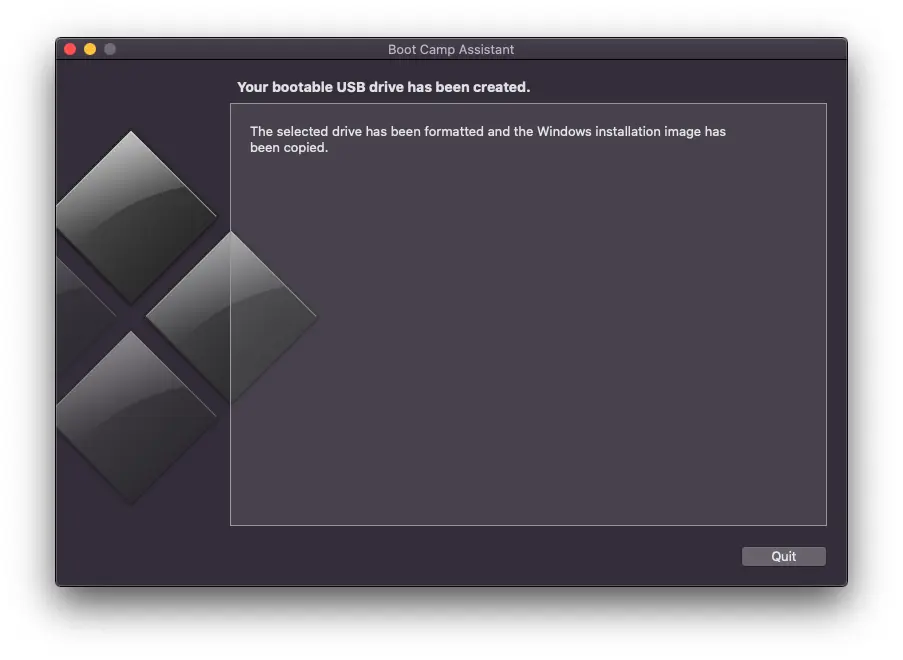
När det här sista steget är klart har du skapat ett startbart Windows USB-minne på din Mac på bara några minuter.
Släkt: Hur tar du bort Windows-operativsystemet installerat på en Mac-enhet?
Med detta USB-minne som erhållits med hjälp av guiden ovan kommer du att kunna installera Windows 11 på vilken kompatibel PC eller Mac som helst.










2 tankar om ”Hur kan du skapa en startbar USB -pinne med Windows på Mac”